

操作が変わってるから一部便利になってるよ
ホームバーを下にスワイプして画面を下にさげる簡易アクセス
左右にスワイプしてタスク切り替え
この2つを使いこなして差をつけましょう!
私はタスク切り替えの機能だけでも買った価値があると感じています!
目次
簡易アクセスで片手操作が楽になる?使わないと宝の持ち腐れ!
まずは設定の確認です。
設定→一般→アクセシビリティ→簡易アクセス
これをONにした状態でホームバーを下にスワイプすると画面が下にさがってきます
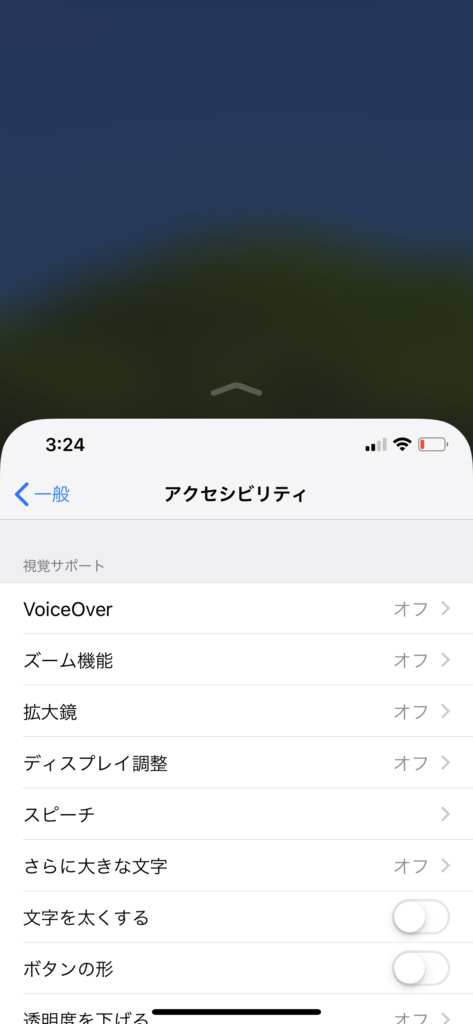
画面が大きいXシリーズでは必須の機能。
手が大きい男性もMaxを使うと片手で上の部分は操作しにくいと思います。
これなら手が小さい方でも片手操作は楽にできますね!
このために機種変更してもいい!?新しいタスク切り替え操作
実際の動きと、ツイッター上での感想です。
今まではタスクを出してから画面切り替えだったのが、1つ前のタスクと切り替えるなら動作がかなり楽になりました。
iPhone X めっちゃ便利じゃん!
ホームバー左右にフリックでアプリ切り替えできんの知らなかった…適当にやってて気づいた。
これのために買い替えたと言ってもいい(知らなかったけど pic.twitter.com/CrZy3HJvGr— HAZI@合法改造車 (@HAZI) 2018年9月21日
自分の身の回りだとiPhone Xは評判が悪い(自分に一緒に買おうと言ってきた人達ですら)のだけれど、個人的にはホームバーでのタスク切り替えがとてもいい。
スキマ時間に片手で調べ物しつつ簡単にタスクを切り替えてノートを取り、また調べ物に戻るのが楽。iPadでもホームバー採用されて欲しい。— フォル (@foldrr) 2018年5月28日
指紋認証のiPhone 8以前の端末の場合
3D Touch対応であれば「画面左側を押し込んで右にスワイプ」が一番楽でした。
またはホームボタン2度押しですね。
どちらの方法よりも使い勝手がよく重宝していきたいです。
実際の操作感や利用シーンは?

簡易アクセスは片手操作を意識した動作で
タスク切り替えは利便性(もちろん片手操作含む)を意識した動作です。
電車待ちのホームだったり、片手が塞がっている場合は簡易アクセスを絶対使います。
あまり行儀はよくないですが、ササッと食事しながらスマホを見るときも便利ですね。
楽とはいえ、車の運転中や歩きスマホは避けましょう。
タスクについてはツイッターとwebを行き来したり
カメラで撮った写真を見たり撮りなおしたりする時等に効果を発揮します。
ホームバーが小さいので操作ミスする可能性がある?
必ずこのラインで反応する!という明確なラインがありません。
体感ですが簡易アクセスは比較的判定が緩いです。
気持ち親指一個分ぐらい上から下にスワイプして反応します。
逆にタスク切り替えは画面の縁に指を当てながら操作しないと反応しません。
ホームバーの上1cm以内ぐらいであれば縁に手があたっていなくても反応しますが、たまに失敗します。
スタンド等に立てかけながらちょっと操作する場合は意識しないといけません。
まとめ

まだ利用1日目ですが、さっそく利便性を感じる事が出来たホームバー。
普段使いでさらに使い勝手がよくなる事が予想されます。
都度更新するので今後にご期待ください!

